Dyrektor generalny Microsoft, Satya Nadella, już potwierdziła, że „Microsoft kocha Linuksa”. Firma wprowadziła pewne korzyści dla programistów systemu Linux korzystających z systemu Windows 10.
Programiści mogą teraz instalować powłokę Linux Bash na swoich komputerach i pracować nad projektami Linux w środowisku Microsoft.
Jeśli nie jesteś zaznajomiony z powłoką Bash, jest to proste narzędzie wiersza poleceń, od dawna używane przez programistów Linuksa.
Bash działa na systemie Windows 10 natywnie, jako część podsystemu Windows dla systemu Linux. Oznacza to, że do uruchomienia nie potrzebujesz emulatorów ani aplikacji innych firm.
Jednak pomimo tego, że Linux Bash jest w pełni kompatybilny z Windows 10, domyślnie nie jest „widoczny”, ponieważ użytkownicy muszą go najpierw włączyć.
Jeśli więc chcesz uruchomić polecenia systemu Linux na komputerze z systemem Windows 10, przygotowaliśmy ten przewodnik, aby pokazać, jak zainstalować Linux Bash na komputerze z systemem Windows 10.
Jak mogę skonfigurować Bash na Windows 10? Najłatwiej jest z wiersza polecenia. Musisz uruchomić najnowszą wersję systemu Windows 10 x64. Przed wszystkim innym przygotuj komputer na instalację Linux Bash, a następnie pobierz go i zainstaluj za pomocą cmd.
Aby to zrobić, postępuj zgodnie z poniższym przewodnikiem.
Kroki, aby zainstalować Bash na Windows 10 szybko i łatwo
Jak już wspomniano powyżej, musisz uruchomić co najmniej wersję Windows 10 1607, aby móc uruchomić Bash na komputerze, ponieważ poprzednie wersje systemu Windows 10 nie są kompatybilne z tym narzędziem.
Po drugie, musisz uruchomić system x64, ponieważ Linux Bash nie działa na wersjach x32 systemu Windows 10.
Jeśli możesz spełnić wszystkie te warunki wstępne, możesz teraz swobodnie zainstalować Linux Bash na komputerze z systemem Windows 10. Ale zanim faktycznie zainstalujesz Bash na swoim komputerze, musisz go przygotować. A oto jak to zrobić:
- Otwórz Windows 10 Ustawienia app.
- Iść do Aktualizacja bezpieczeństwo > Dla programistów.
- Pod Użyj funkcji programisty, Wybierz tryb dewelopera opcja.
- W oknie komunikatu kliknij tak aby włączyć tryb programisty.
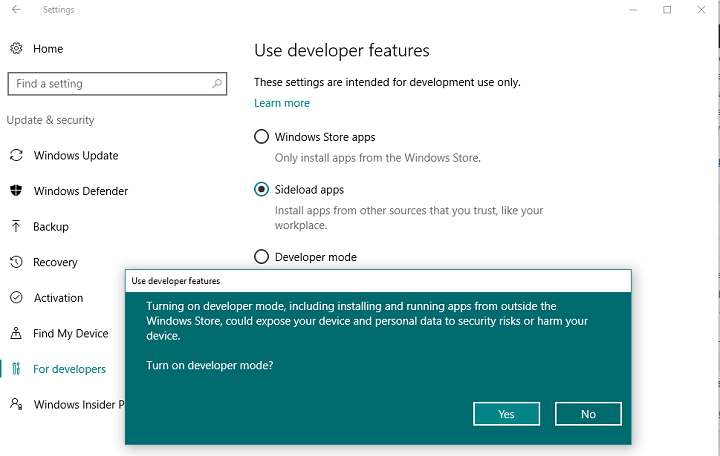
- Zrestartuj swój komputer.
- Po ponownym uruchomieniu komputera otwórz Panel sterowania.
- Kliknij Programy> Włącz lub wyłącz funkcje systemu Windows.
- Sprawdź Podsystem Windows dla systemu Linux (Beta) i kliknij OK.

- Po zainstalowaniu składników na komputerze uruchom go ponownie, aby zakończyć proces.
Po przygotowaniu komputera do Linux Bash możesz wreszcie włączyć tę funkcję. Postępuj zgodnie z tymi instrukcjami:
- Otwórz Start, wyszukaj bash.exe, i naciśnij Wchodzić.
- W wierszu polecenia wpisz y i naciśnij Enter. To polecenie automatycznie pobierze i zainstaluje Bash ze Sklepu Windows.

- Następnie musisz utworzyć nową wartość domyślną Konto użytkownika UNIX. To konto nie musi być takie samo jak konto Windows. Wprowadź nazwę użytkownika w wymaganym polu i naciśnij Enter. Nie możesz używać nazwy użytkownika „admin”.
- Zamknij bash.exe wiersz polecenia.
Gdy to wszystko zrobisz, Bash zostanie zainstalowany na twoim komputerze i będziesz mógł go uruchomić z menu Start lub na pulpicie, tak jak każdej innej aplikacji.
Musimy powiedzieć, że nie będziesz w stanie wykonywać wszystkich czynności i uzyskiwać dostępu do wszystkich funkcji Bash dla systemu Windows 10. W przeciwieństwie do oryginalnego Bash dla systemu Linux, Podsystem Windows dla systemu Linux nie może uruchamiać aplikacji graficznych. Programiści mogą używać go tylko jako narzędzia tekstowego.
To nie jest ostateczna wersja Bash na Windows 10, ponieważ Microsoft nadal pracuje nad przyszłymi ulepszeniami. Powinniśmy zobaczyć jeszcze więcej funkcji i opcji w Bash na Windows 10 wraz z nadchodzącymi aktualizacjami systemu lub kompilacjami Windows 10.
Jeśli jesteś fanem Bash, to jest świetna wiadomość i możesz teraz cieszyć się jego funkcjami w systemie Windows 10, a kolejne będą w drodze.
Co najbardziej lubisz w Linux Bash? Pozostaw odpowiedź wraz z innymi pytaniami, które możesz mieć w sekcji komentarzy poniżej.
Zatwierdź

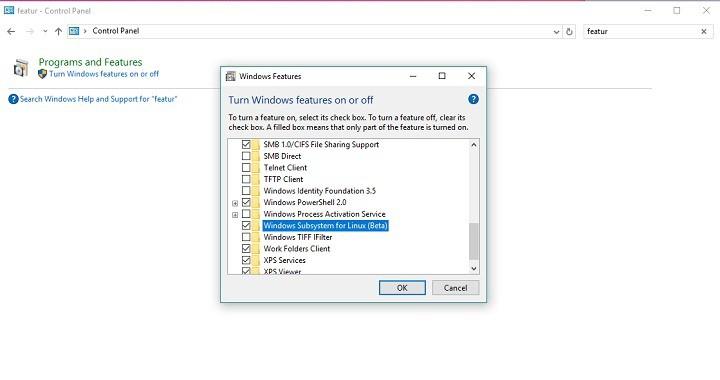
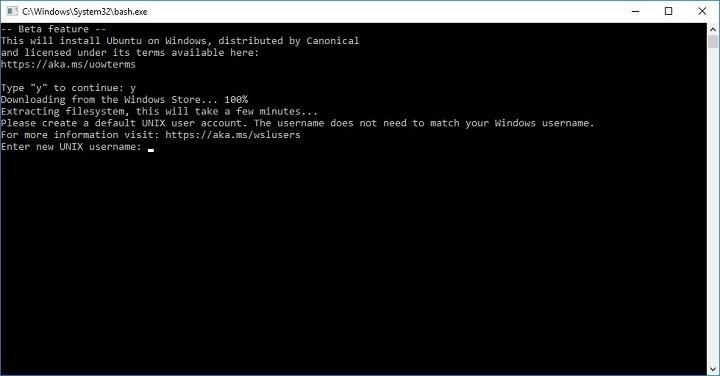
![Jak zainstalować Linux Bash na Windows 10 [EASY WAY]](https://pogotowie-komputerowe.org.pl/wp-content/cache/thumb/fa/f605a96296c27fa_320x200.png)



